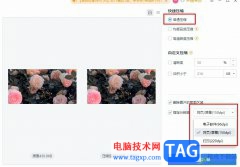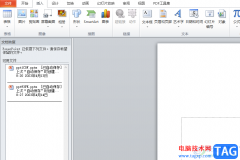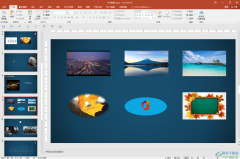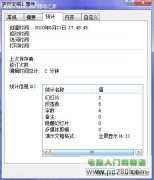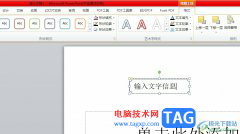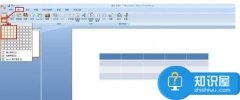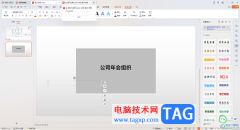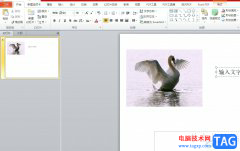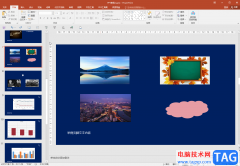powerpoint演示文稿是一款非常好用的办公软件,在其中我们可以轻松编辑和处理PPT,自由创作需要的幻灯片效果,非常地方便实用。如果我们在PPT页面中插入了文本框,希望调整一下文本框的形状,小伙伴们知道具体该如何进行操作吗,其实操作方法是非常简单的,小编这里为小伙伴们介绍两种比较简单的调整方法,步骤都非常简单的,小伙伴们可以打开自己的PowerPoint演示文稿软件后,跟着下面的图文步骤一起动手操作起来,看看效果。接下来,小编就来和小伙伴们分享具体的操作步骤了,有需要或者是有兴趣了解的小伙伴们快来和小编一起往下看看吧!
操作步骤
第一步:双击打开PowerPoint演示文稿;
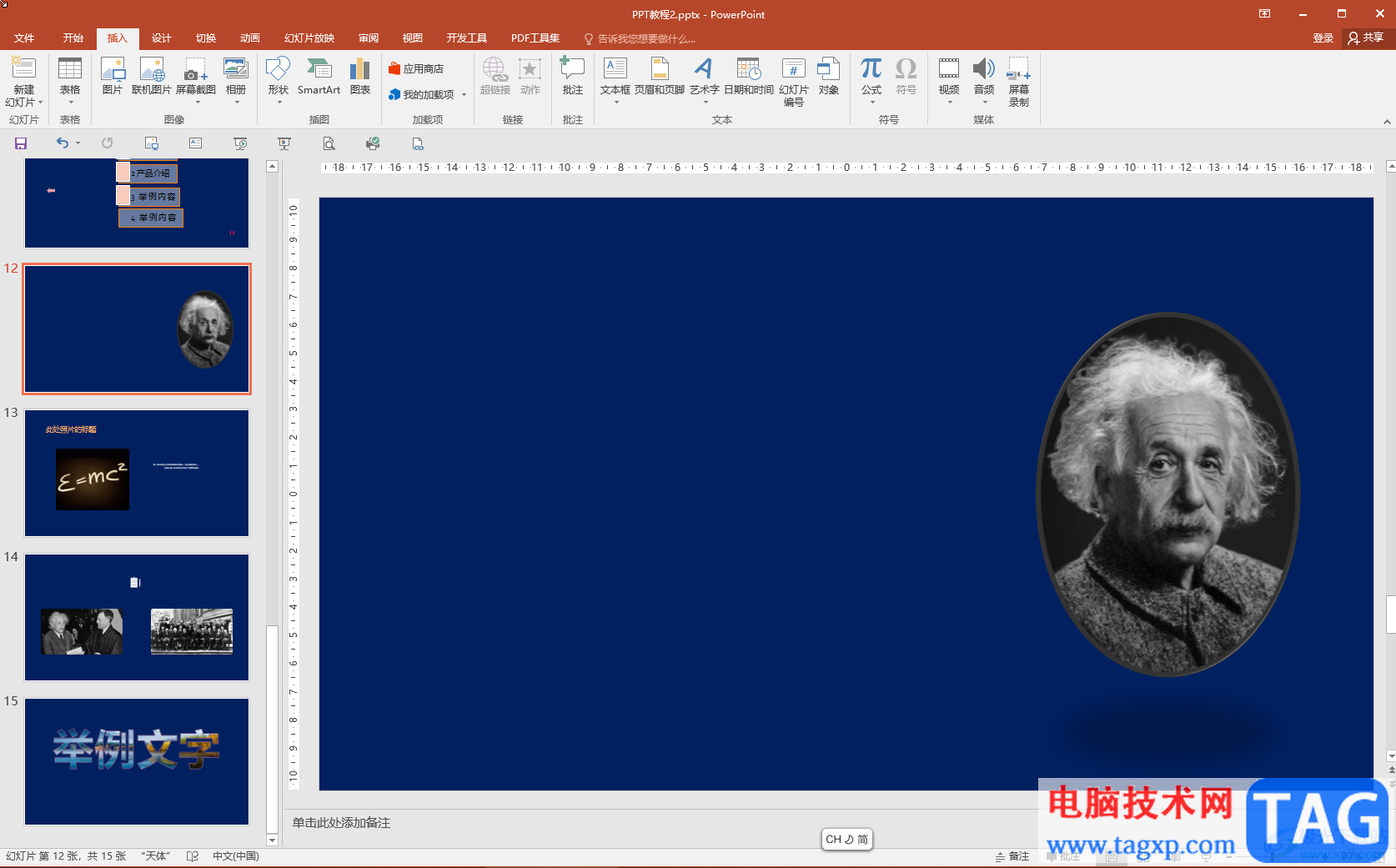
第二步:方法1.在“插入”选项卡中点击“文本框”按钮后选择需要的文本框进行绘制;
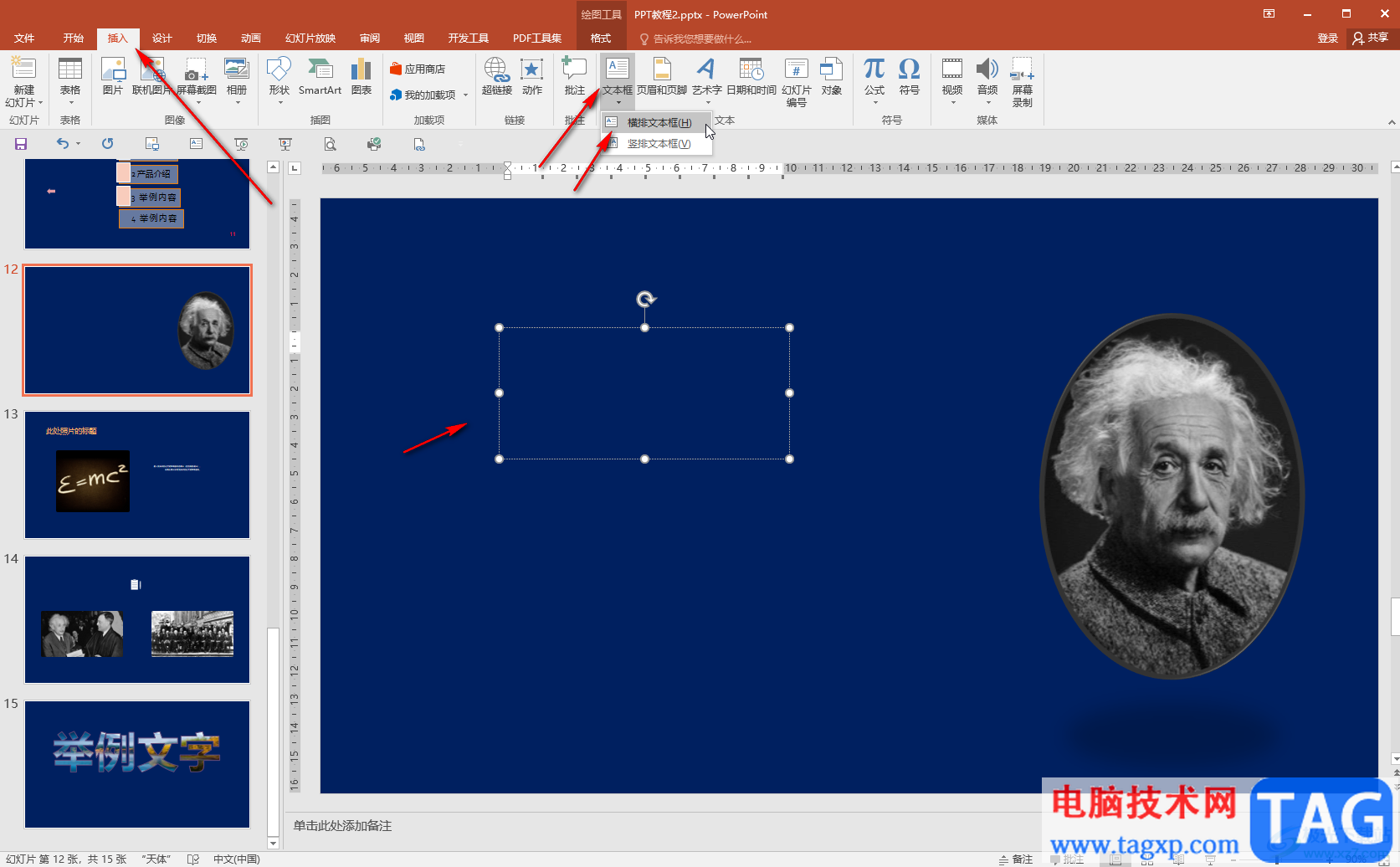
第三步:接着可以在“绘图工具”下点击“格式”后,适当设置文本的样式效果,然后在其中输入需要的文字内容,右键点击一下后选择“编辑顶点”;
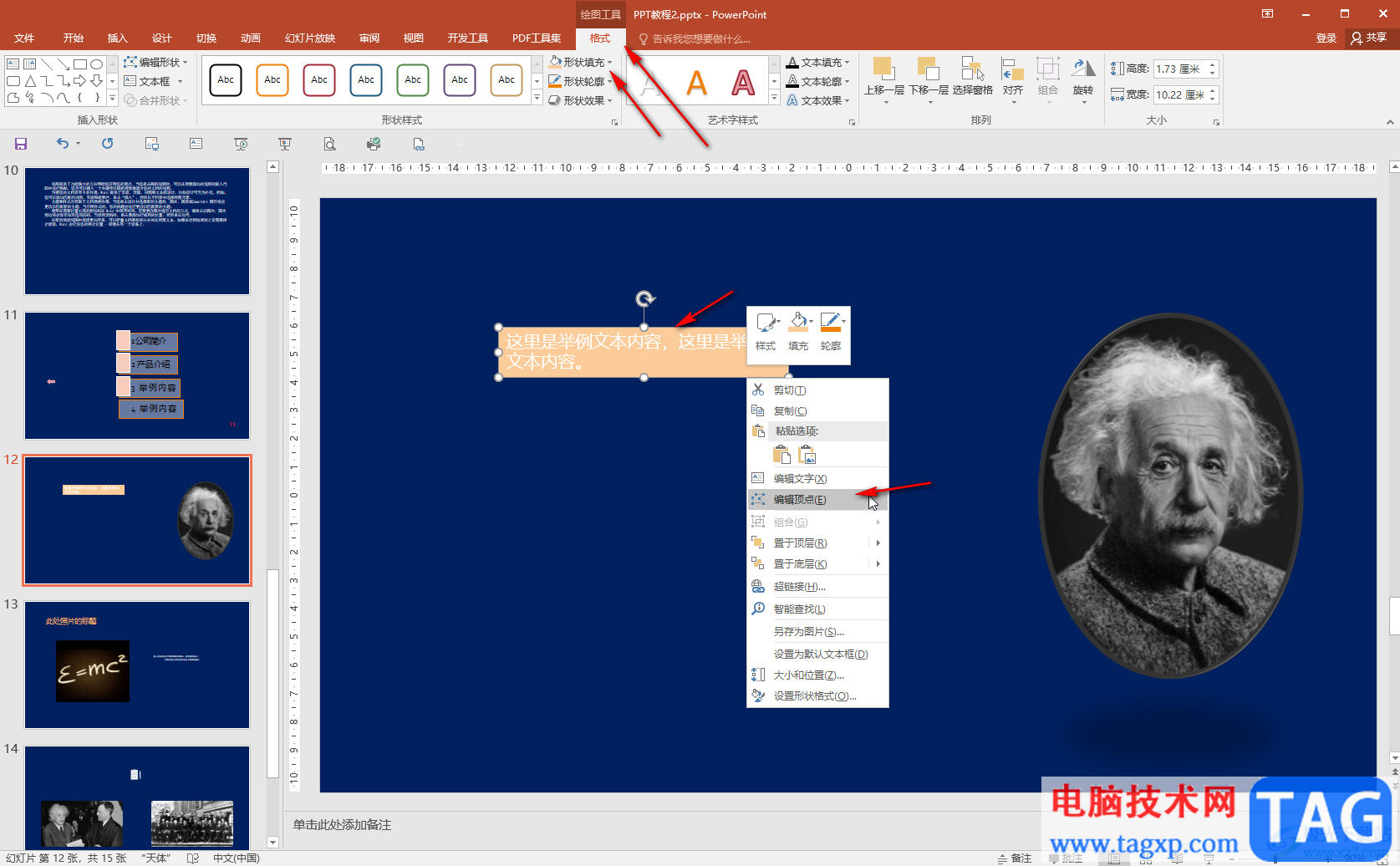
第四步:拖动锚点就可以调整形状了;
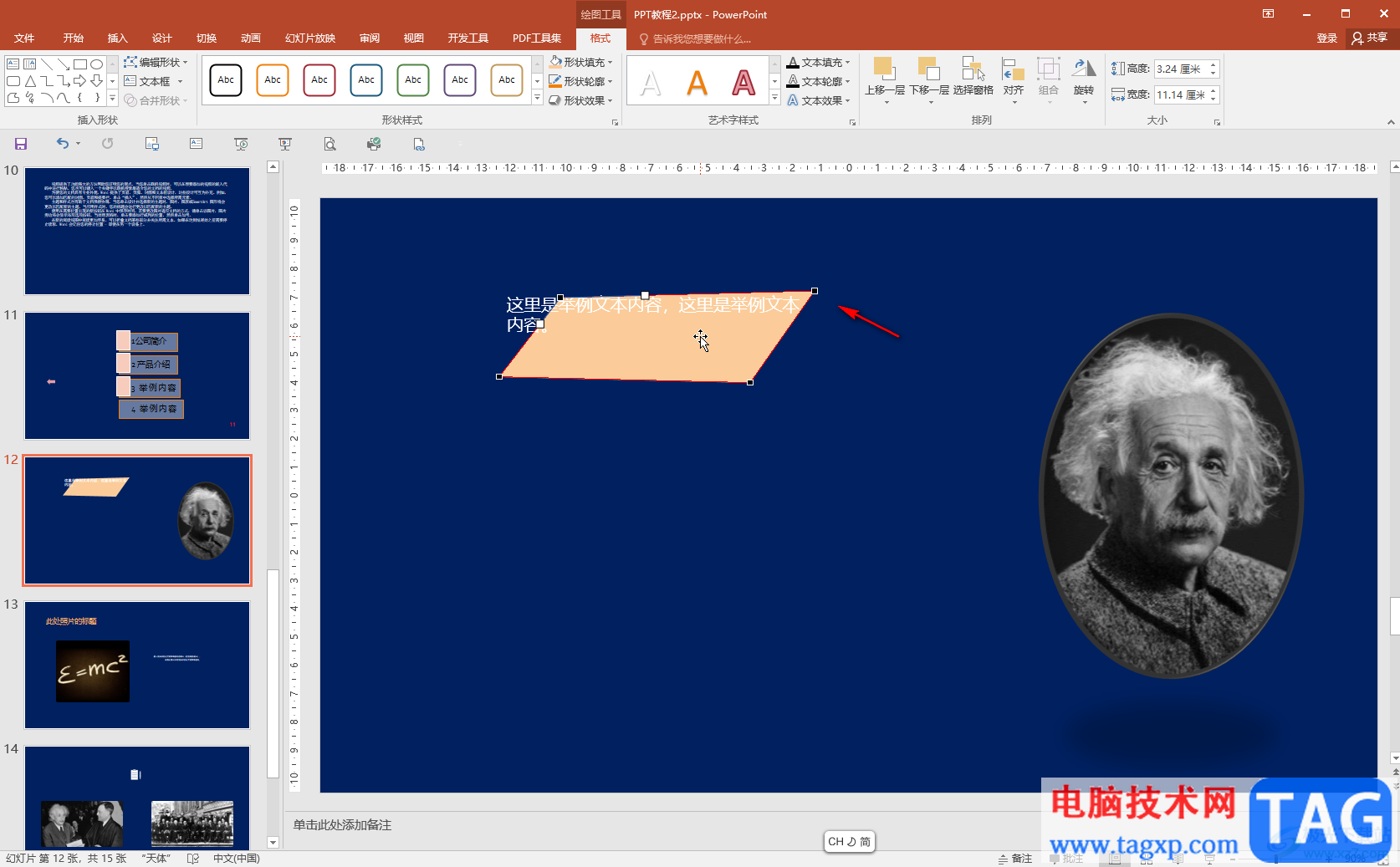
第五步:方法2.在“插入”选项卡中点击形状按钮后选择喜欢的形状进行绘制,然后在“绘图工具”下丁阿基“格式”,接着点击“文本框”按钮,在形状中输入需要的文字就可以了。
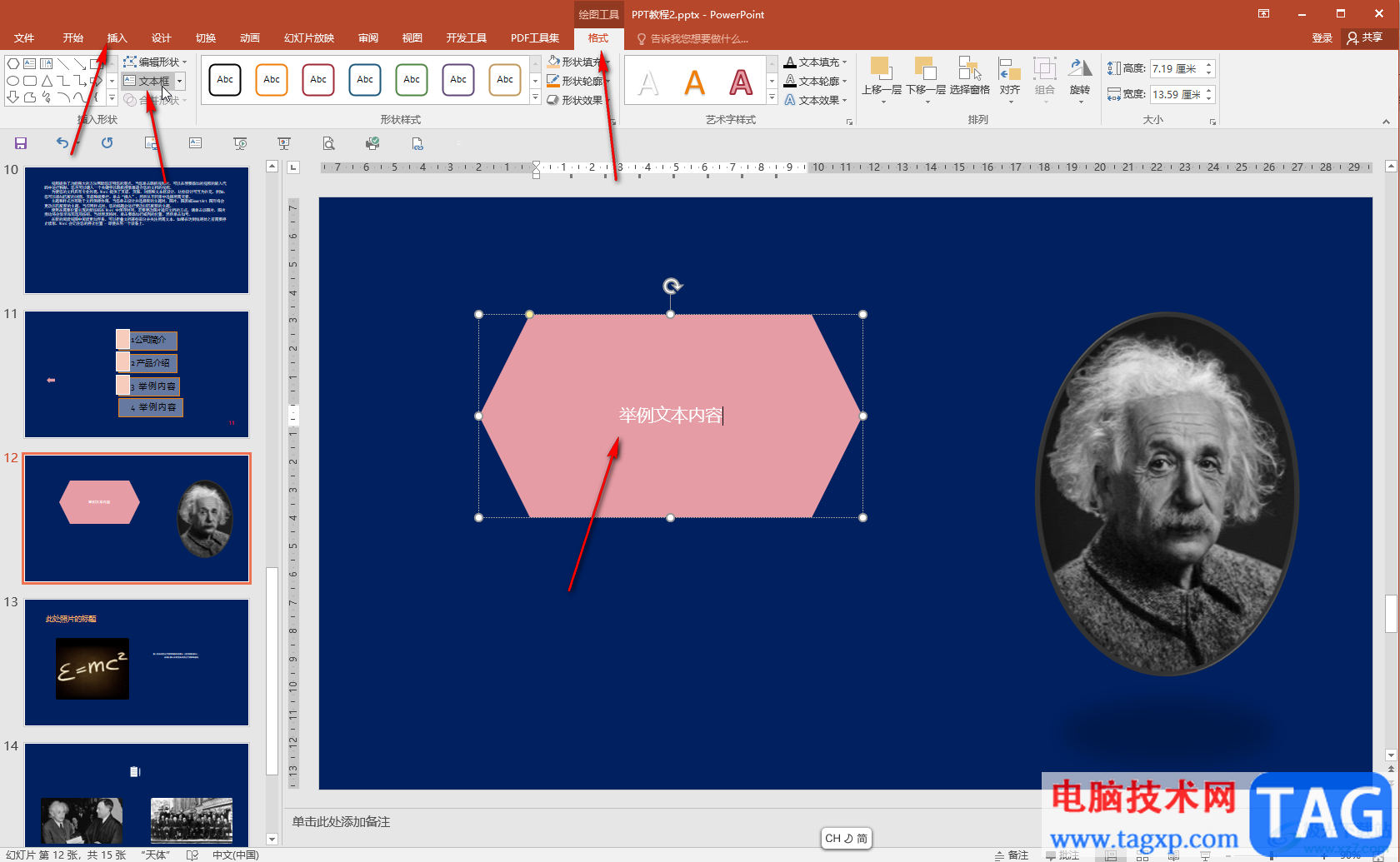
以上就是PowerPoint演示文稿中修改文本框形状的方法教程的全部内容了。上面提到的两种方法操作起来都是非常简单的,小伙伴们可以打开自己的软件后分别尝试操作一下。